Pagina Iniziale > Trasferimento dei modelli alla stampante (P-touch Transfer Manager) (Windows) > Distribuire i modelli da trasferire agli utenti senza P-touch Transfer Manager (Windows)
Distribuire i modelli da trasferire agli utenti senza P-touch Transfer Manager (Windows)
Per scaricare l'ultima versione di P-touch Transfer Express, accedere alla pagina del modello Download sul sito Web di supporto Brother all'indirizzo support.brother.com.
- Quando si trasferisce un nuovo modello, specificare un numero Codice assegnato (in P-touch Transfer Manager) non ancora utilizzato. Se il numero Codice assegnato è già in uso, il modello esistente verrà sovrascritto dal nuovo modello.
- Questa funzione richiede una connessione USB.
| Amministratore | Utenti |
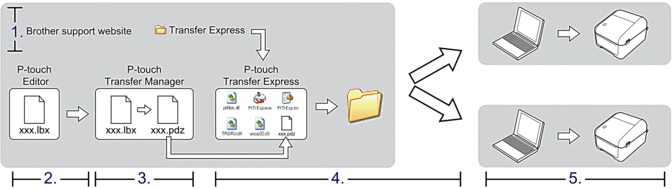 | |
Operazioni dell'amministratore
Preparazione di P-touch Transfer Express
Prima di utilizzare P-touch Transfer Express è necessario installare il driver stampante.
- Scaricare P-touch Transfer Express in qualsiasi percorso sul computer.
- Decomprimere il file scaricato (ZIP).
Trasferire il modello a P-touch Transfer Manager
- Avviare P-touch Editor
 .
. Windows 10/Windows Server 2016:
Fare clic su o doppio clic sull'icona P-touch Editor 5.2 sul desktop.
Windows 8/Windows 8.1/Windows Server 2012/Windows Server 2012 R2:
Fare clic sull'icona P-touch Editor 5.2 nella schermata Applicazioni oppure fare doppio clic sull'icona P-touch Editor 5.2 sul desktop.
Windows 7/Windows Server 2008/Windows Server 2008 R2:
Fare clic su o doppio clic sull'icona P-touch Editor 5.2 sul desktop.
Si avvia P-touch Editor. - Aprire il modello desiderato.
- Fare clic su .
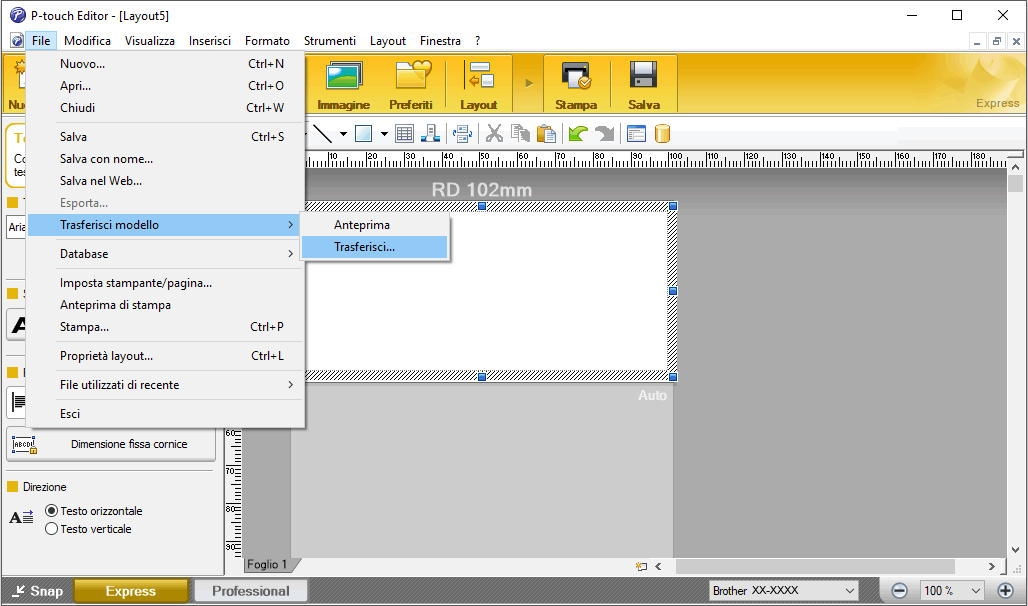 Il modello viene trasferito in P-touch Transfer Manager. Viene avviato P-touch Transfer Manager.
Il modello viene trasferito in P-touch Transfer Manager. Viene avviato P-touch Transfer Manager.
Salvare il modello come file pacchetto di trasferimento (PDZ)
Per creare un file in un formato utilizzabile da P-touch Transfer Express, salvare il modello come file pacchetto di trasferimento (PDZ).
- Selezionare la cartella Configurazioni nella finestra P-touch Transfer Manager.
- Selezionare i modelli da distribuire.
- Fare clic su .

- L'opzione Salva file di trasferimento viene visualizzata solo se la stampante è scollegata dal computer o è offline.
- Se si fa clic sull'opzione Salva file di trasferimento dopo aver selezionato la cartella Configurazioni o una cartella creata, tutti i modelli della cartella vengono salvati come file pacchetto di trasferimento (PDZ).
- È possibile riunire più modelli in un unico file pacchetto di trasferimento (PDZ).
- Digitare il nome, quindi fare clic su Salva.
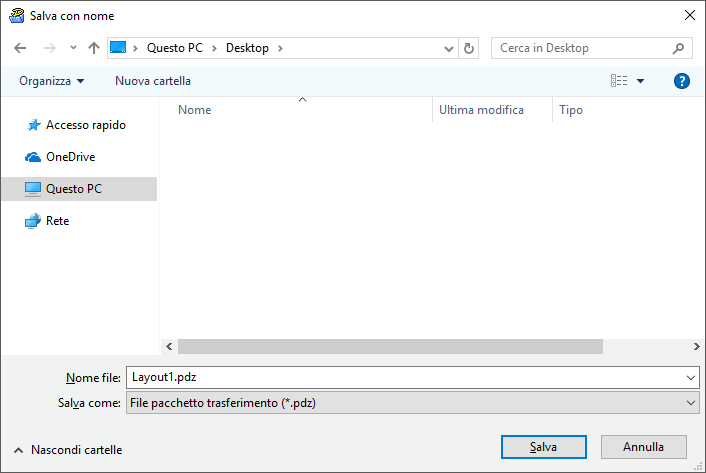 Il modello viene salvato come file pacchetto di trasferimento (PDZ).
Il modello viene salvato come file pacchetto di trasferimento (PDZ).
Distribuire ad altri il file pacchetto di trasferimento (PDZ) e P-touch Transfer Express
- Spostare il file pacchetto di trasferimento (PDZ) nella cartella dei download.
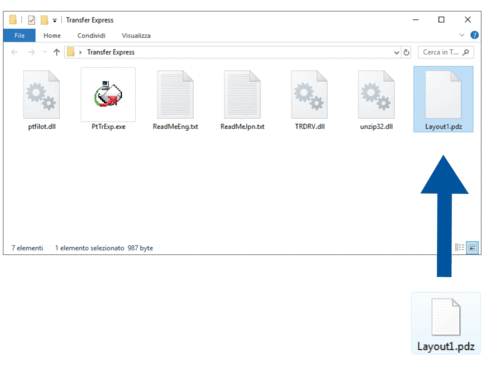
- Distribuire ad altri tutti i file presenti nella cartella dei download.
Operazioni dell'utente
- Accendere la stampante.
- Usando un cavo USB, collegare la stampante al computer.
- Fare doppio clic sul file PtTrExp.exe ricevuto dall'amministratore.
- Effettuare una delle seguenti operazioni:
- Per trasferire un unico file Transfer Package (PDZ) all'interno della cartella contenente il file PtTrExp.exe, fare clic su Transfer.
- Per trasferire più di un file Transfer Package (PDZ) all'interno della cartella contenente il file PtTrExp.exe, seguire le istruzioni:
- Fare clic su Browse.
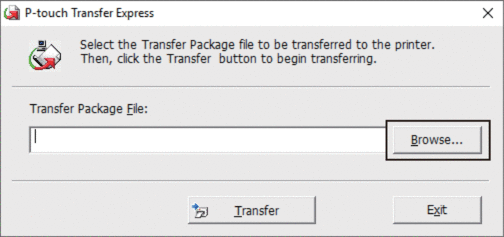
- Selezionare il file pacchetto di trasferimento da trasferire, quindi fare clic su Apri.
- Fare clic su Transfer.
- Fare clic su Yes.
- Al termine, fare clic su OK.



